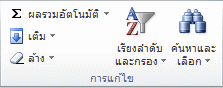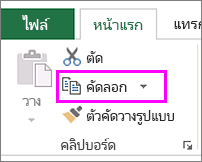ถ้าเซลล์ แถว หรือคอลัมน์บางคอลัมน์บนเวิร์กชีตไม่ปรากฏ คุณจะมีตัวเลือกในการคัดลอกเซลล์ทั้งหมด หรือเฉพาะเซลล์ที่มองเห็น ตามค่าเริ่มต้น Excel จะคัดลอกเซลล์ที่ซ่อนอยู่หรือเซลล์ที่ถูกกรองนอกเหนือจากเซลล์ที่มองเห็น ถ้านี่ไม่ใช่สิ่งที่คุณต้องการ ให้ทําตามขั้นตอนในบทความนี้เพื่อคัดลอกเฉพาะเซลล์ที่มองเห็น ตัวอย่างเช่น คุณสามารถเลือกที่จะคัดลอกเฉพาะข้อมูลสรุปจากเวิร์กชีตที่จัดเค้าร่างเท่านั้น
ทำตามขั้นตอนต่อไปนี้:
-
เลือกเซลล์ที่คุณต้องการคัดลอก สําหรับข้อมูลเพิ่มเติม ให้ดูที่ เลือกเซลล์ ช่วง แถว หรือคอลัมน์บนเวิร์กชีต
เคล็ดลับ: เมื่อต้องการยกเลิกการเลือกเซลล์ ให้คลิกเซลล์ใดๆ ในเวิร์กชีต
-
คลิก หน้าแรก > ค้นหา & เลือก แล้วเลือก ไปที่แบบพิเศษ
-
คลิก เซลล์ที่มองเห็นได้เท่านั้น > ตกลง
-
คลิก คัดลอก (หรือกด Ctrl+C)
-
เลือกเซลล์มุมบนซ้ายของพื้นที่ที่จะวาง แล้วคลิก วาง (หรือกด Ctrl+V)
เคล็ดลับ: เมื่อต้องการคัดลอกส่วนที่เลือกไปยังเวิร์กชีตหรือเวิร์กบุ๊กอื่น ให้คลิกแท็บเวิร์กชีตอื่นหรือสลับไปยังเวิร์กบุ๊กอื่น แล้วเลือกเซลล์มุมบนซ้ายของพื้นที่ที่จะวาง
หมายเหตุ: Excel จะวางข้อมูลที่คัดลอกลงในแถวหรือคอลัมน์ที่อยู่ติดกัน ถ้าพื้นที่ที่จะวางมีแถวหรือคอลัมน์ที่ซ่อนอยู่ คุณอาจต้องยกเลิกการซ่อนพื้นที่ที่จะวางเพื่อดูเซลล์ที่คัดลอกทั้งหมด
เมื่อคุณคัดลอกและวางเซลล์ที่มองเห็นในช่วงของข้อมูลที่มีเซลล์ที่ซ่อนอยู่หรือมีการนําการกรองไปใช้ คุณจะสังเกตเห็นว่าเซลล์ที่ซ่อนอยู่จะถูกวางพร้อมกับเซลล์ที่มองเห็น น่าเสียดายคุณไม่สามารถเปลี่ยนแปลงสิ่งนี้ได้เมื่อคุณคัดลอกและวางช่วงของเซลล์ Excel สำหรับเว็บ เนื่องจากตัวเลือกในการวางเฉพาะเซลล์ที่มองเห็นไม่พร้อมใช้งาน
อย่างไรก็ตาม ถ้าข้อมูลถูกจัดรูปแบบเป็นตารางที่มีการกรองคุณสามารถคัดลอกและวางเฉพาะเซลล์ที่มองเห็นได้
ถ้าคุณไม่ต้องการจัดรูปแบบข้อมูลเป็นตาราง และถ้าคุณมีแอปพลิเคชัน Excel บนเดสก์ท็อป คุณสามารถเปิดเวิร์กบุ๊กของคุณเพื่อคัดลอกและวางเซลล์ที่มองเห็นได้ที่นั่น เมื่อต้องการทําเช่นนั้น ให้คลิก เปิดใน Excel แล้วทําตามขั้นตอนใน คัดลอกและวางเฉพาะเซลล์ที่มองเห็น
ต้องการความช่วยเหลือเพิ่มเติมไหม
คุณสามารถสอบถามผู้เชี่ยวชาญใน Excel Tech Community หรือรับการสนับสนุนใน ชุมชน